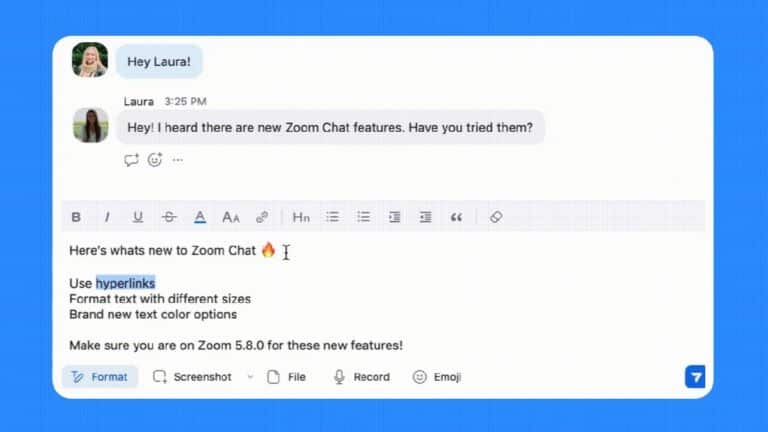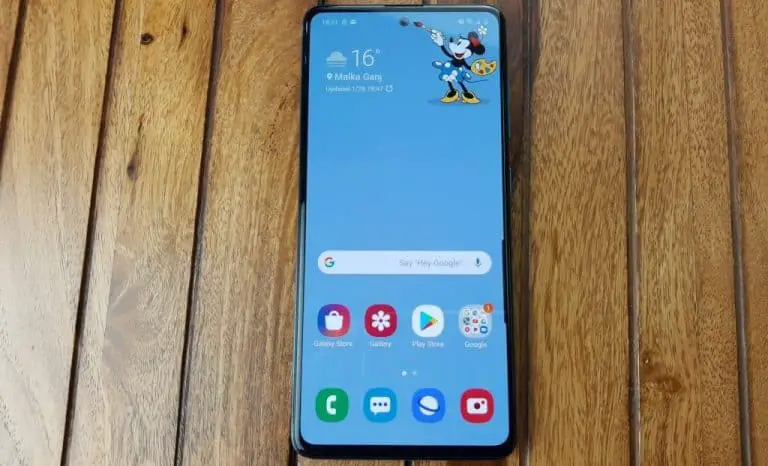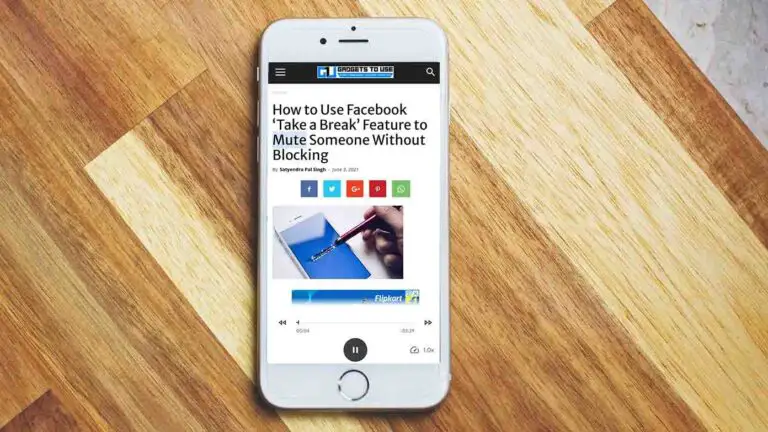Πώς να ενεργοποιήσετε / απενεργοποιήσετε τη βελτιστοποιημένη φόρτιση της μπαταρίας σε Mac
Τον περασμένο χρόνο, η Apple εισήγαγε τη διαχείριση της υγείας της μπαταρίας στις συσκευές της όπως το iPhone, τα AirPods, το Apple Watch και το Mac τον περασμένο Απρίλιο. Ακολουθήστε τον τρόπο ενεργοποίησης/απενεργοποίησης της Βελτιστοποιημένης φόρτισης μπαταρίας και της διαχείρισης κατάστασης μπαταρίας σε Intel και M1 Mac.
Η νέα λειτουργία διαχείρισης υγείας της μπαταρίας της Apple έκανε το ντεμπούτο της για Mac με την Catalina 10.15.5. Δείτε πώς το περιγράφει η Apple:
Το Battery Health Management έχει σχεδιαστεί για να βελτιώνει τη διάρκεια ζωής της μπαταρίας σας μειώνοντας τον ρυθμό με τον οποίο χημικά γερνάει. Η λειτουργία το κάνει αυτό παρακολουθώντας το ιστορικό θερμοκρασίας της μπαταρίας σας και τα μοτίβα φόρτισής της.
Με βάση τις μετρήσεις που συλλέγει, η διαχείριση της υγείας της μπαταρίας ενδέχεται να μειώσει προσωρινά τη μέγιστη φόρτιση της μπαταρίας σας. Αυτό συμβαίνει όπως απαιτείται για να διασφαλιστεί ότι η μπαταρία σας επαναφορτίζεται σε επίπεδο βελτιστοποιημένο για τη χρήση σας, γεγονός που μειώνει τη φθορά της μπαταρίας και επιβραδύνει τη χημική γήρανση της.
Η Apple διαθέτει δύο έγγραφα υποστήριξης, ένα για Intel Mac και ένα για Apple Silicon Mac. Η παραπάνω περιγραφή είναι ακριβώς η ίδια και για τα δύο, αλλά ο οδηγός Apple Silicon δεν περιλαμβάνει τα βήματα για την απενεργοποίηση της δυνατότητας.
Είναι ενδιαφέρον ότι όταν πρόκειται για λεπτομέρειες της Apple, η βελτιστοποιημένη λειτουργία φόρτισης μπαταρίας είναι η κύρια πτυχή της διαχείρισης της υγείας της μπαταρίας. Παραδόξως, ονομάζεται απλώς "Βελτιστοποιημένη φόρτιση μπαταρίας" στο iPhone. Αλλά όταν ήρθε για πρώτη φορά στο Catalina, επισημάνθηκε ως "Battery Health Management" και μπορούσε να ενεργοποιηθεί / απενεργοποιηθεί.
Με το macOS Big Sur, οι Mac της Intel διατήρησαν την επιλογή «Battery Health Management» και έχουν επίσης την επιλογή να απενεργοποιήσουν τη «Optimized Battery Charging». Και φαίνεται να λειτουργούν χωριστά αυτήν τη στιγμή (για παράδειγμα, η απενεργοποίηση της διαχείρισης κατάστασης μπαταρίας δεν απενεργοποιεί αυτόματα τη βελτιστοποιημένη φόρτιση της μπαταρίας).
Ωστόσο, στους M1 Mac, η επιλογή απενεργοποίησης της διαχείρισης υγείας της μπαταρίας έχει εξαφανιστεί, αλλά οι χρήστες μπορούν ακόμα να απενεργοποιήσουν τη βελτιστοποιημένη φόρτιση της μπαταρίας. Εν ολίγοις, φαίνεται ότι η διαχείριση της υγείας της μπαταρίας στο Mac δεν είναι απλώς η βελτιστοποιημένη φόρτιση, αλλά αυτή είναι η κύρια πτυχή σύμφωνα με την Apple (και οι πιο δευτερεύουσες πτυχές δεν μπορούν ή δεν χρειάζεται να απενεργοποιηθούν στο M1. Μακ).
Πώς να ενεργοποιήσετε/απενεργοποιήσετε τη βελτιστοποιημένη φόρτιση της μπαταρίας σε Mac (και διαχείριση υγείας μπαταρίας)
- Η διαχείριση της υγείας της μπαταρίας και η βελτιστοποιημένη φόρτιση στο macOS είναι ενεργοποιημένες από προεπιλογή στο macOS Big Sur
- Μπορείτε να απενεργοποιήσετε τόσο τους Mac Intel όσο και τους M1 Mac, μπορείτε να απενεργοποιήσετε τη βελτιστοποιημένη φόρτωση
- Λάβετε υπόψη ότι είναι καλύτερο να διατηρήσετε αυτές τις λειτουργίες ενεργοποιημένες, αλλά αν θέλετε το Mac σας να φορτίζει 100% τόσο γρήγορα όσο έναs είναι δυνατό, ακολουθήστε παρακάτω
Δείτε πώς λειτουργούν όλα σε Intel Mac σε Big Sur, Mac M1 σε Big Sur και Intel Mac σε Catalina 10.15.5 και νεότερες εκδόσεις:
Mac Intel τρέχει Big Sur: Ενεργοποίηση / Απενεργοποίηση βελτιστοποιημένης φόρτισης μπαταρίας
- Ανοίξτε τις προτιμήσεις συστήματος
- Επιλέξτε την μπαταρία στο κάτω μέρος
- Μπορείτε να απενεργοποιήσετε τη βελτιστοποιημένη φόρτιση της μπαταρίας με το πλαίσιο ελέγχου (επιλογή για πλήρη απενεργοποίηση ή "Απενεργοποίηση μέχρι αύριο")
- Κάντε κλικ στην "Κατάσταση μπαταρίας ..." στο κάτω μέρος
- Και θα έχετε επίσης την επιλογή να απενεργοποιήσετε τη διαχείριση της κατάστασης της μπαταρίας
- Κάντε κλικ στο "Απενεργοποίηση" για να επιβεβαιώσετε την τροποποίηση
Ακολουθεί το εξής παράδειγμα:
Mac M1: ενεργοποίηση / απενεργοποίηση βελτιστοποιημένης φόρτισης μπαταρίας
- Ακολουθήστε τα ίδια βήματα
- Προτιμήσεις συστήματος> Μπαταρία> Βελτιστοποιημένη φόρτιση μπαταρίας
- Μπορείτε να "Απενεργοποιήσετε μέχρι αύριο" ή να το απενεργοποιήσετε οριστικά
- Ωστόσο, εάν κάνετε κλικ στο «Κατάσταση μπαταρίας…», θα δείτε την κατάσταση της μπαταρίας σας, αλλά δεν υπάρχει επιλογή για να απενεργοποιήσετε τη «Διαχείριση κατάστασης μπαταρίας»
Mac που τρέχει Catalina (τουλάχιστον 10.15.5)
- Μεταβείτε στις Προτιμήσεις συστήματος> Εξοικονόμηση ενέργειας
- Τώρα κάντε κλικ στο Battery Health...
- Μπορείτε να καταργήσετε την επιλογή της διαχείρισης υγείας της μπαταρίας
Σχετίζεται με:
FTC: Χρησιμοποιούμε αυτόματους συνδέσμους συνεργατών που δημιουργούν εισόδημα. Συν.
Ρίξτε μια ματιά στο 9to5Mac στο YouTube για περισσότερες πληροφορίες σχετικά με την Apple: